Supprimer tous les virus sur Windows 11 gratuitement
Votre PC Windows 11 est infecté par plusieurs virus ? Ce tutoriel est fait pour vous !
Windows 11 est le système d'exploitation de Microsoft le plus sécurisé, avec Microsoft Defender et la protection Cloud votre système est protégé et ne nécessite aucun Antivirus.
Pourtant, certains virus peuvent infecter votre système quand vous désactivez Microsoft Defender...
C'est le cas pour plusieurs utilisateurs qui veulent installer un logiciel de façon illégale, ils finissent avec un adware ou un spyware sur leur machine.
Ce tutoriel va vous montrer comment se débarrasser de tous les virus sur votre machine Windows 11 et 10 de A à Z, ne sautez aucune étape car ces étapes complètent les uns les autres.
Nous allons utiliser ces outils :
- L'analyse complète du système par l'Antivirus Windows
- L'analyse hors-ligne de Microsoft Defender
- Malwarebytes AdwCleaner (gratuit)
- Eset Online Cleaner (gratuit)
- Kaspersky Rescue Disk (gratuit)
Nettoyer son PC de tous les virus sur Windows 11 (gratuit)
1. Analyser Windows 11 avec l'Antivirus de Windows
La première chose qu'on va faire c'est analyser le systèmes par l'Antivirus fourni par Microsoft. Sauf qu'ici nous allons utiliser l'analyse profonde et non pas l'analyse rapide.
Pour ce faire ouvrez les Paramètres en faisant un Windows+I puis ouvrez la page "Confidentialité et sécurité" puis cliquez sur "Sécurité Windows"
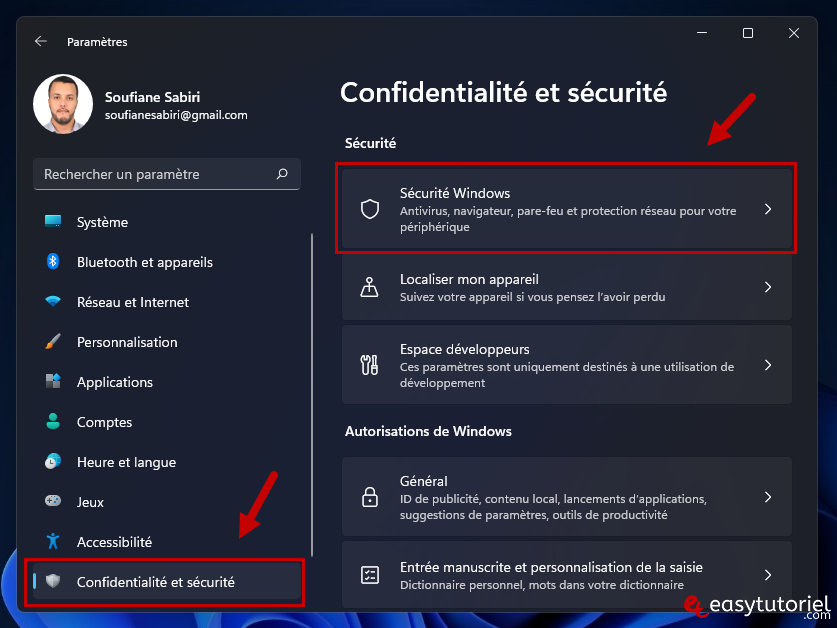
Cliquez sur "Protection contre les virus et menaces"
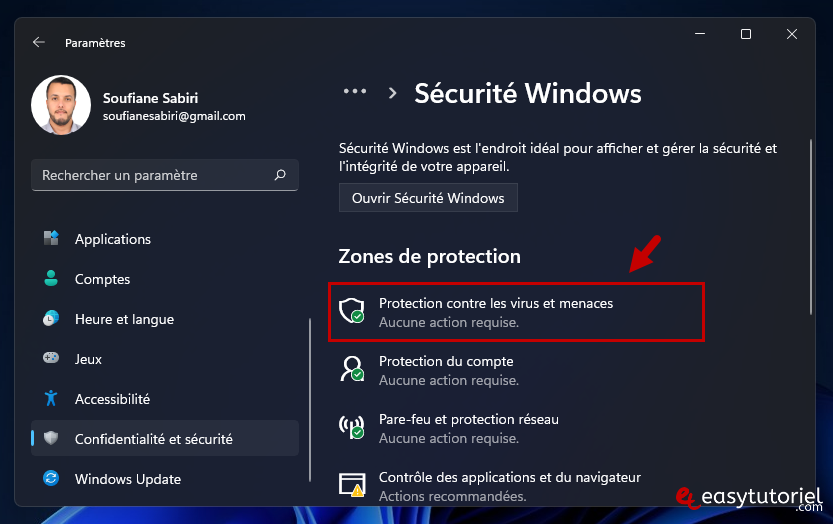
Cliquez sur "Options d'analyse"
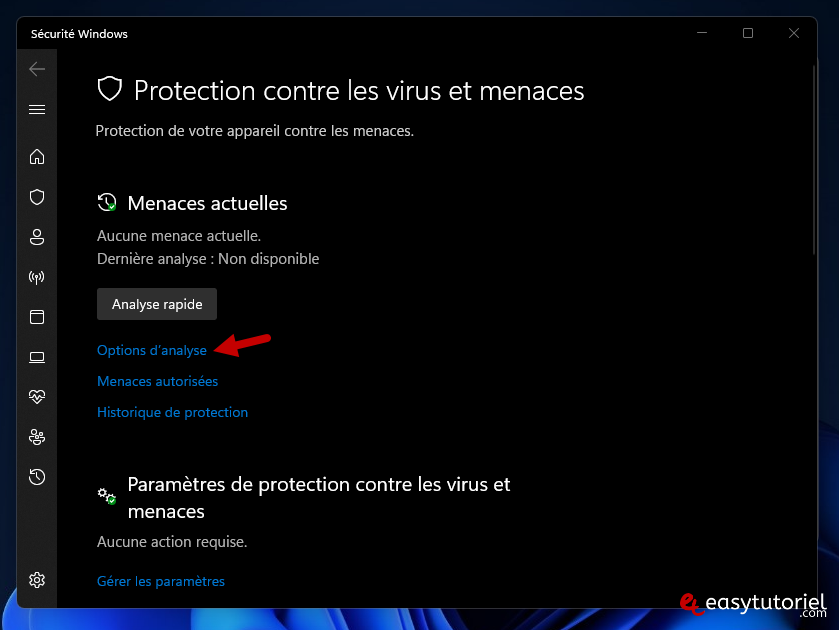
Sélectionnez "Analyse complète" puis cliquez sur "Analyser maintenant"
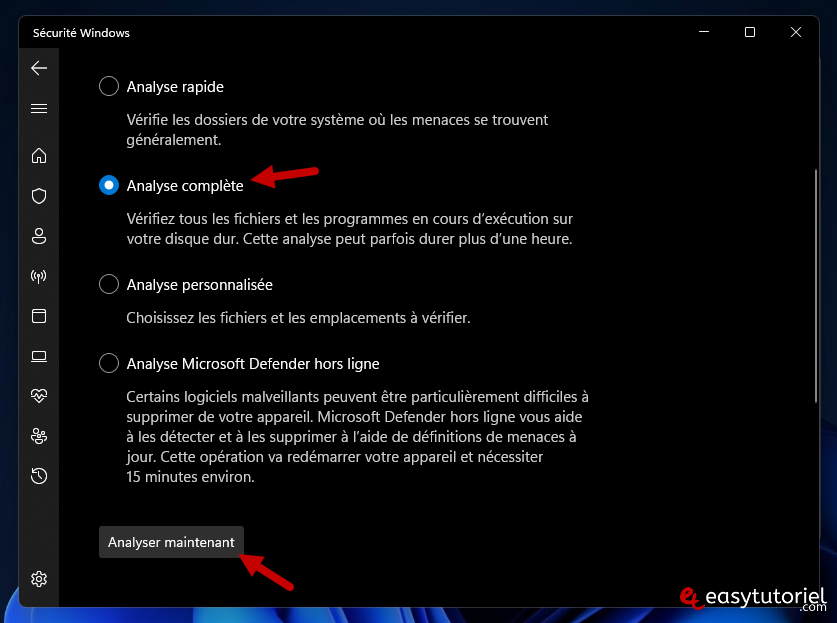
Cette analyse va prendre plusieurs minutes, laissez-la terminer, ça vaut le coup !
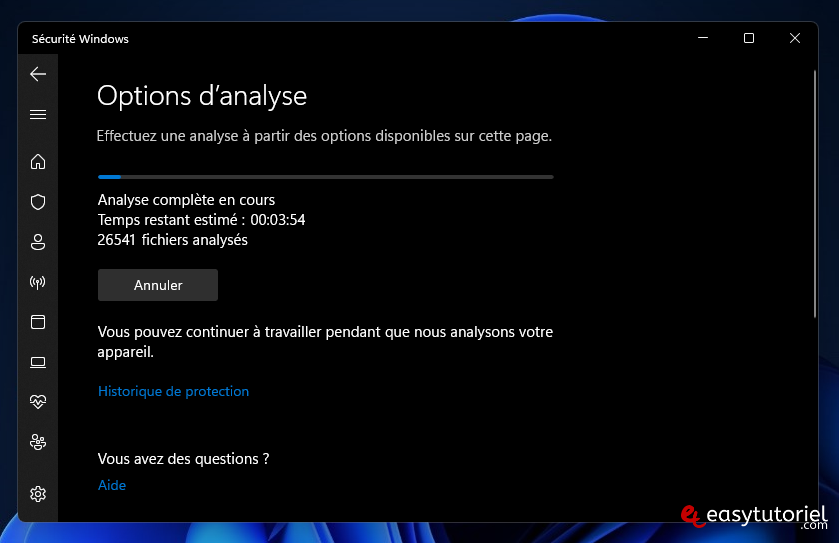
2. Analyser l'ordinateur avec Microsoft Defender hors ligne
Dans les options d'Analyse sélectionnez cette fois-ci "Analyse Microsoft Defender hors ligne" puis cliquez sur "Analyser maintenant"
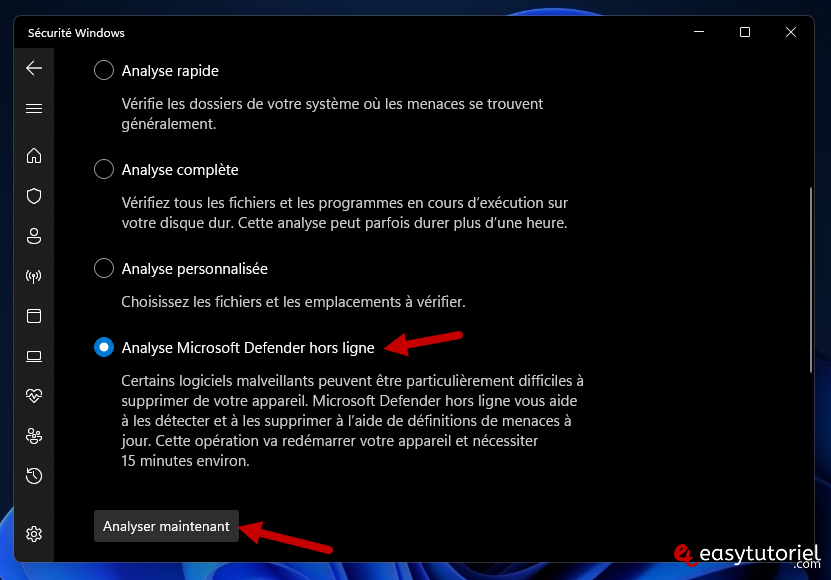
Enregistrez tout ce que vous êtes entrain d'éditer puis fermez toutes les fenêtres et cliquez sur "Analyser"
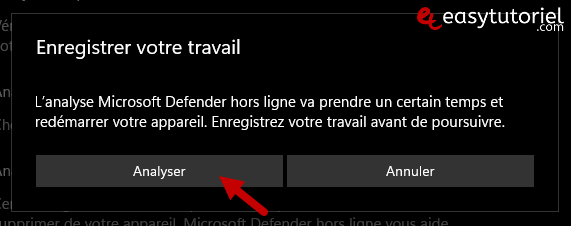
Le système va redémarrer dans quelques secondes...
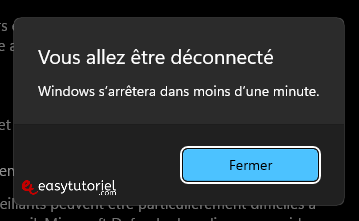
Un petit chargement...
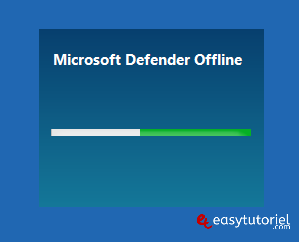
Votre PC va s'analyser pendant plusieurs minutes...
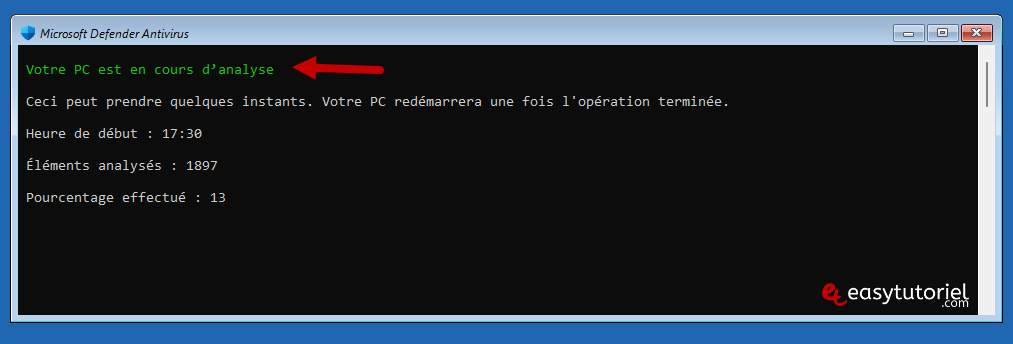
3. Nettoyer sa machine avec Malwarebytes AdwCleaner
Pour analyser son PC contre les Adwares qui infectent le navigateur, nous allons utiliser Malwarebytes AdwCleaner qui est gratuit 100%
Vous pouvez téléchager AdwCleaner par ici : https://fr.malwarebytes.com/adwcleaner/
Le programme ne nécessite aucune installation, changez la langue en FR et activez toutes les options dans "Paramètres"
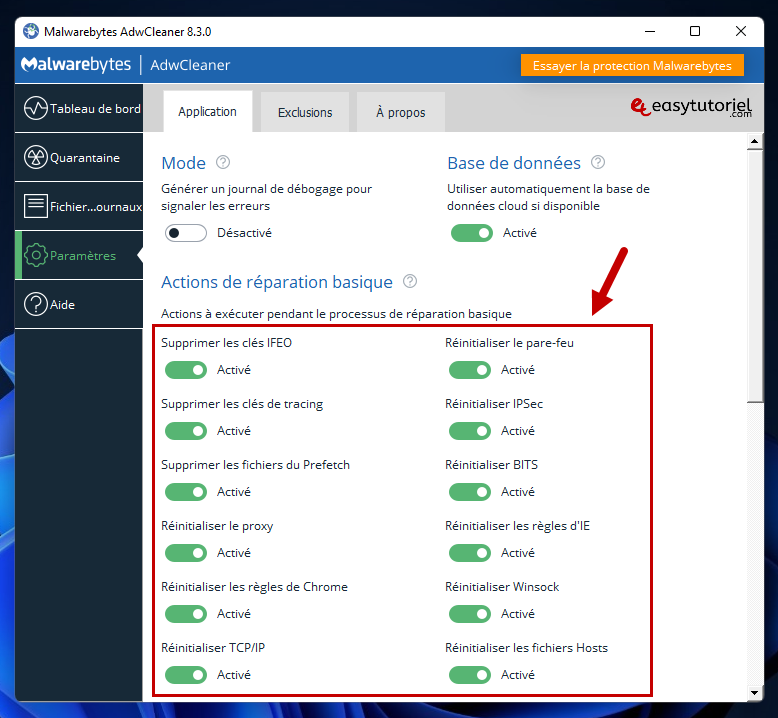
Cliquez sur "Analyser maintenant" dans le "Tableau de bord"
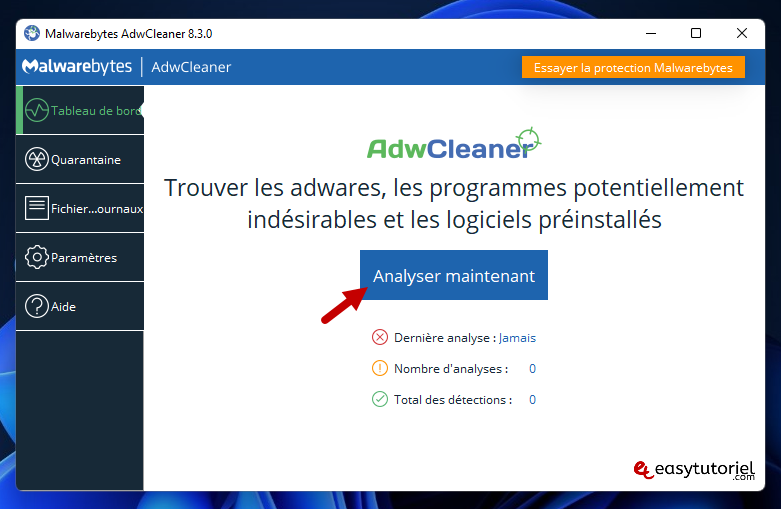
L'analyse est rapide... cela ne doit prendre que quelques secondes...
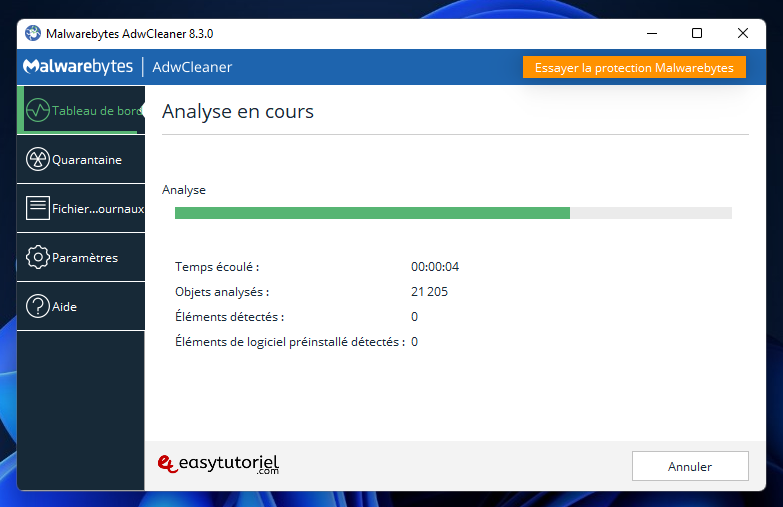
Quand le programme termine l'analyse cliquez sur "Exécuter la réparation basique"
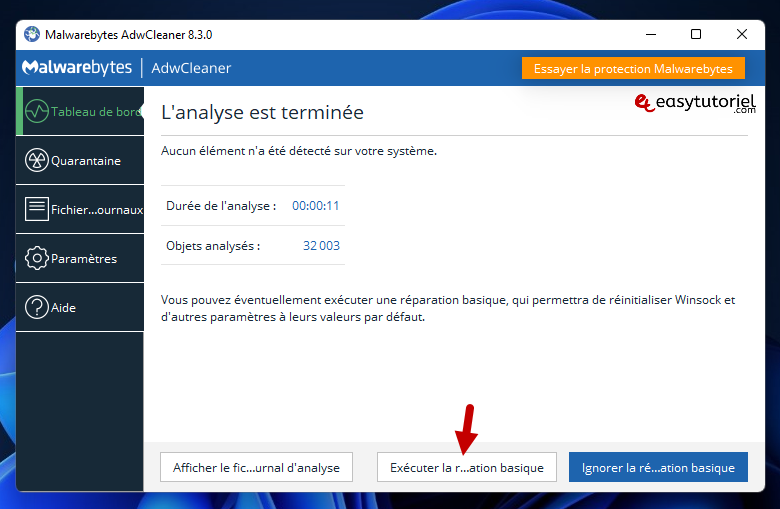
4. Analyser son système avec Eset Online Scanner
La même chose sauf que maintenant nous allons utiliser un autre logiciel nommé Eset Online Scanner que vous pouvez télécharger gratuitement par ici : https://www.eset.com/fr/home/products/online-scanner/
Une fois lancé acceptez les termes de la licence puis cliquez sur "Commencer"
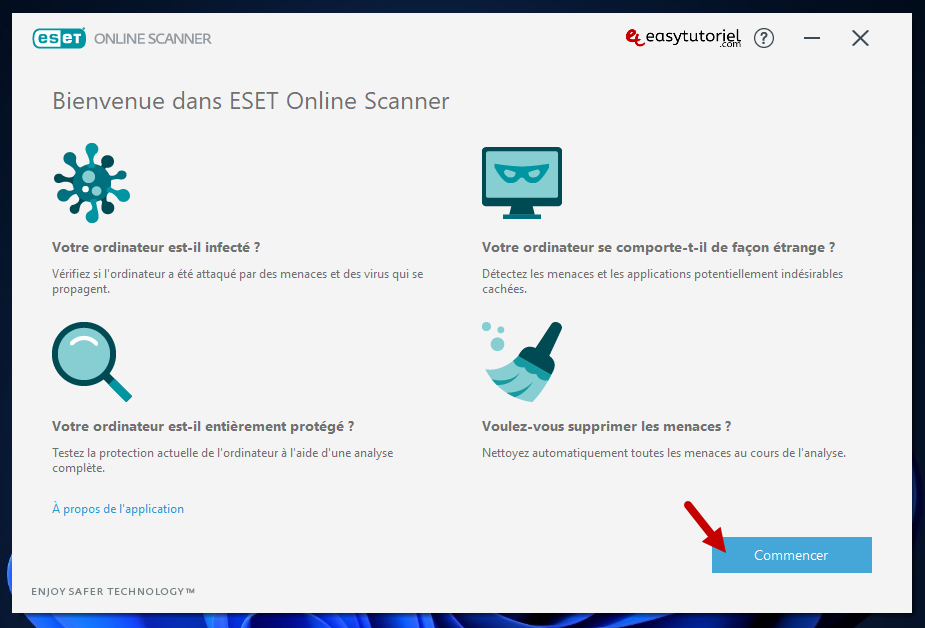
Cochez les deuxièmes choix puis cliquez sur "Continuer"
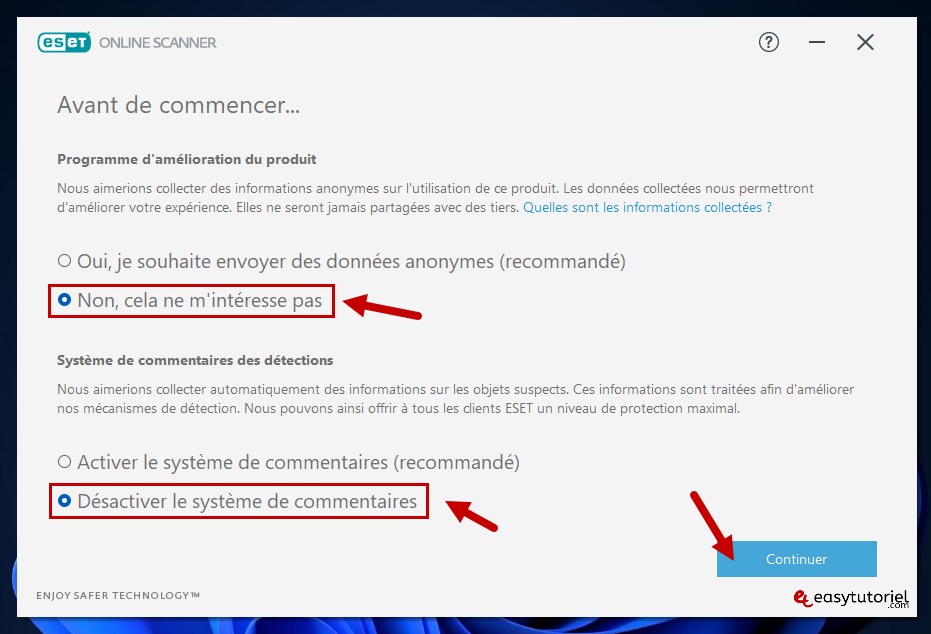
Cliquez sur "Analyse complète"
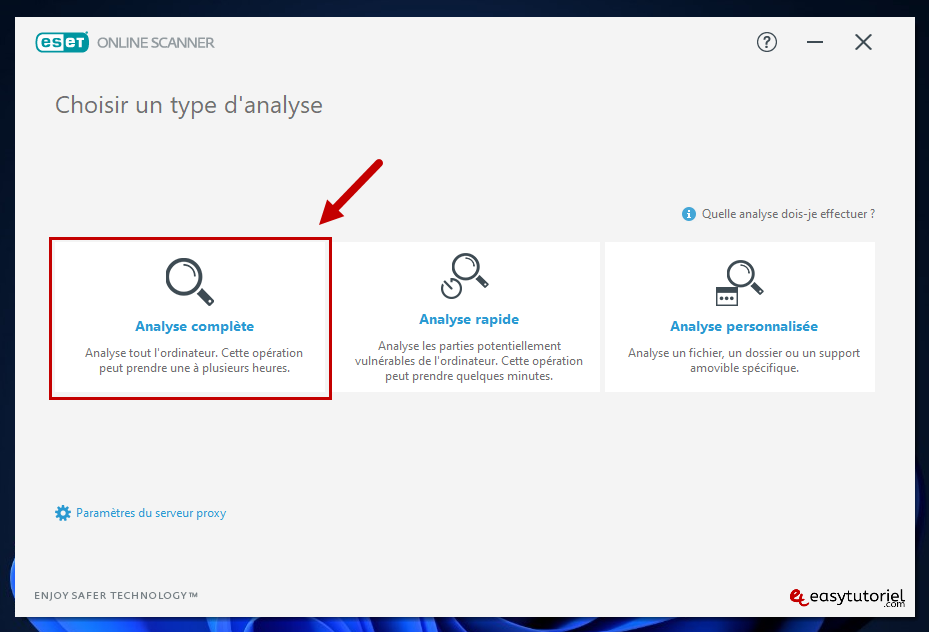
Cliquez sur "Lancer l'analyse"
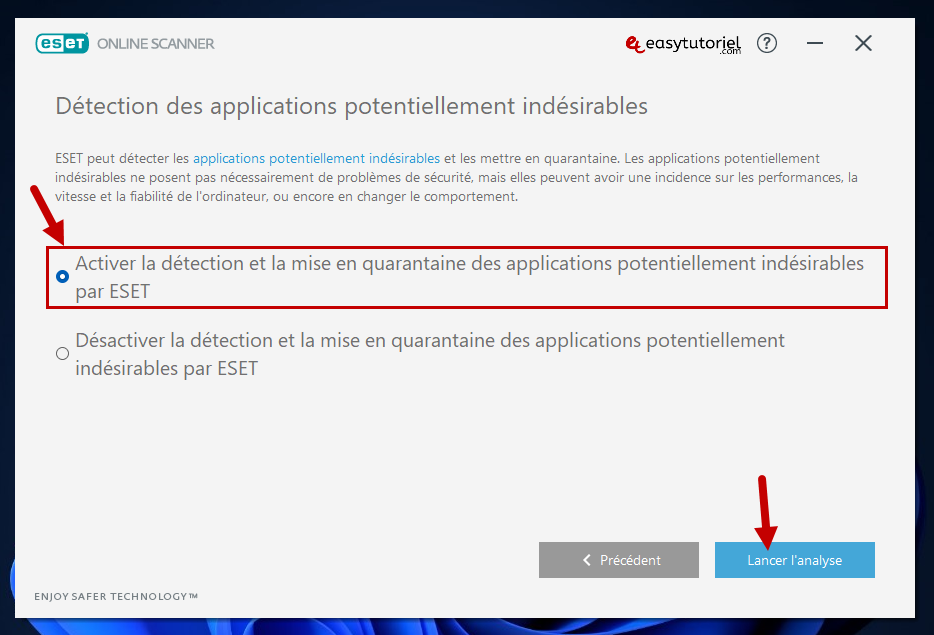
L'analyse peut prendre plusieurs minutes...
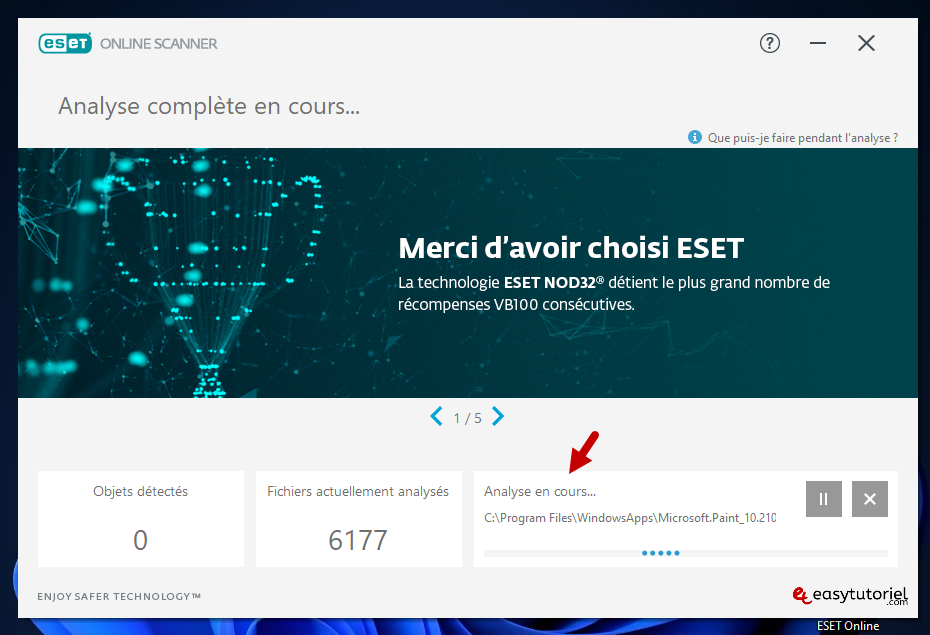
5. Supprimer les virus de boot avec Kaspersky Rescue Disk
Le géant de la sécurité Kaspersky offre un ISO gratuit pour la suppression des virus et rootkits du système les plus difficiles sur la planète.
Vous pouvez télécharger l'ISO de Kaspersky Rescue Disk par ici : https://www.kaspersky.fr/downloads/thank-you/free-rescue-disk
Créez une clé USB bootable à l'aide de Rufus puis bootez sur votre clé.
Au démarrage choisissez la langue "English"
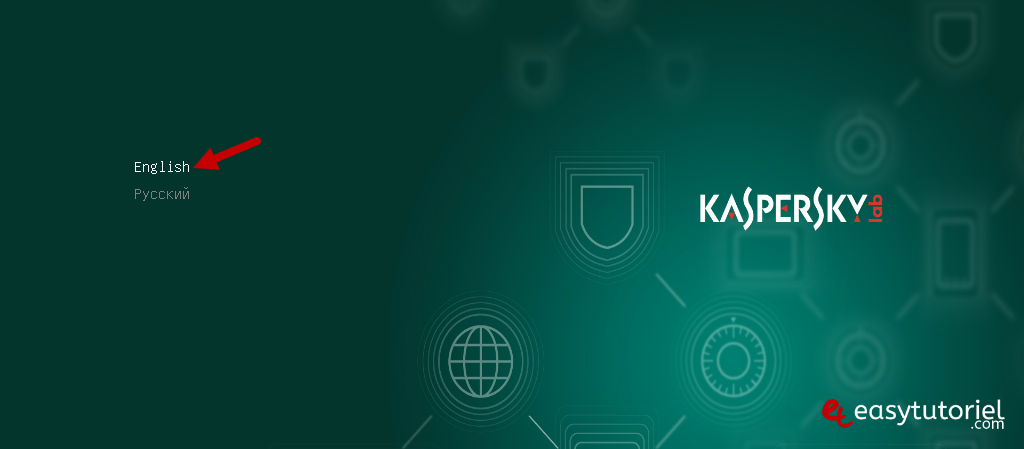
Gardez le premier choix puis continuez en tapant Entrée
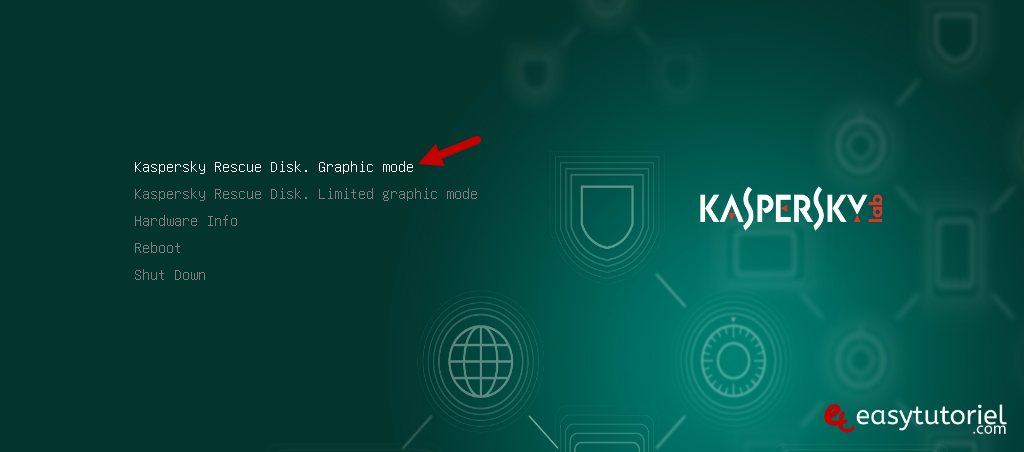
Chargement en cours...
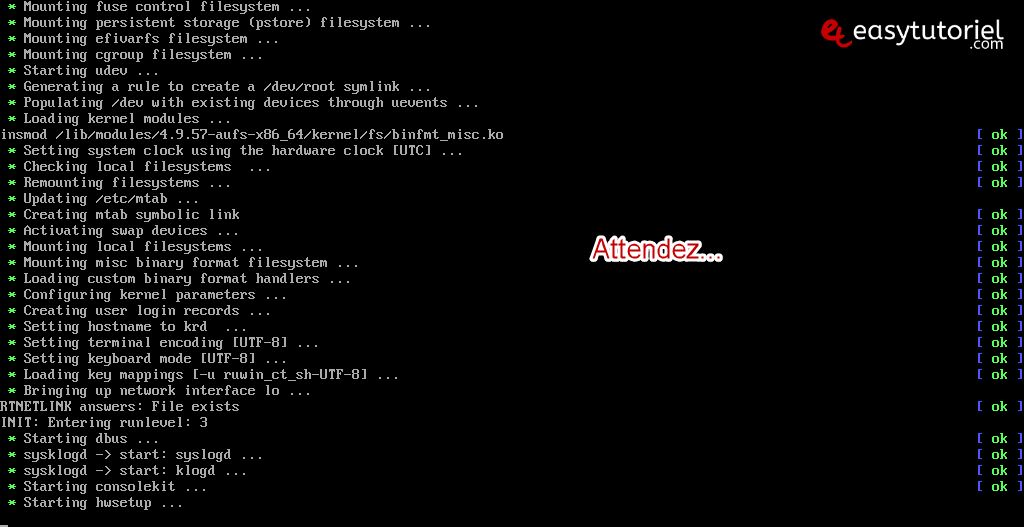
Acceptez les termes de la licence pour continuer...
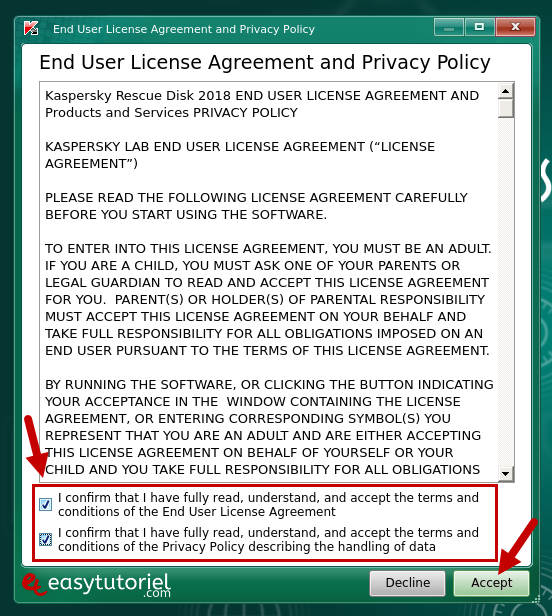
Cliquez sur "Start scan"
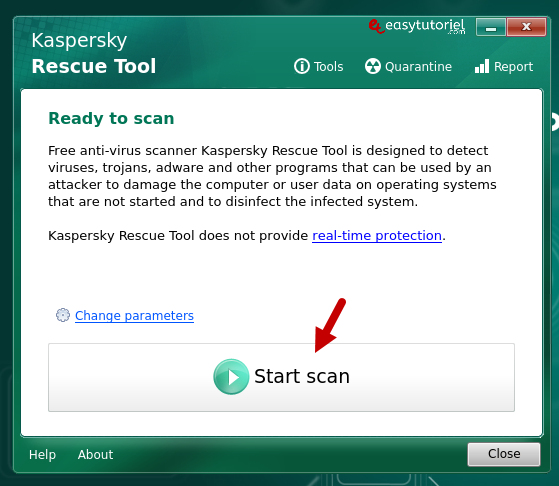
L'analyse va prendre un peu de temps... patience...
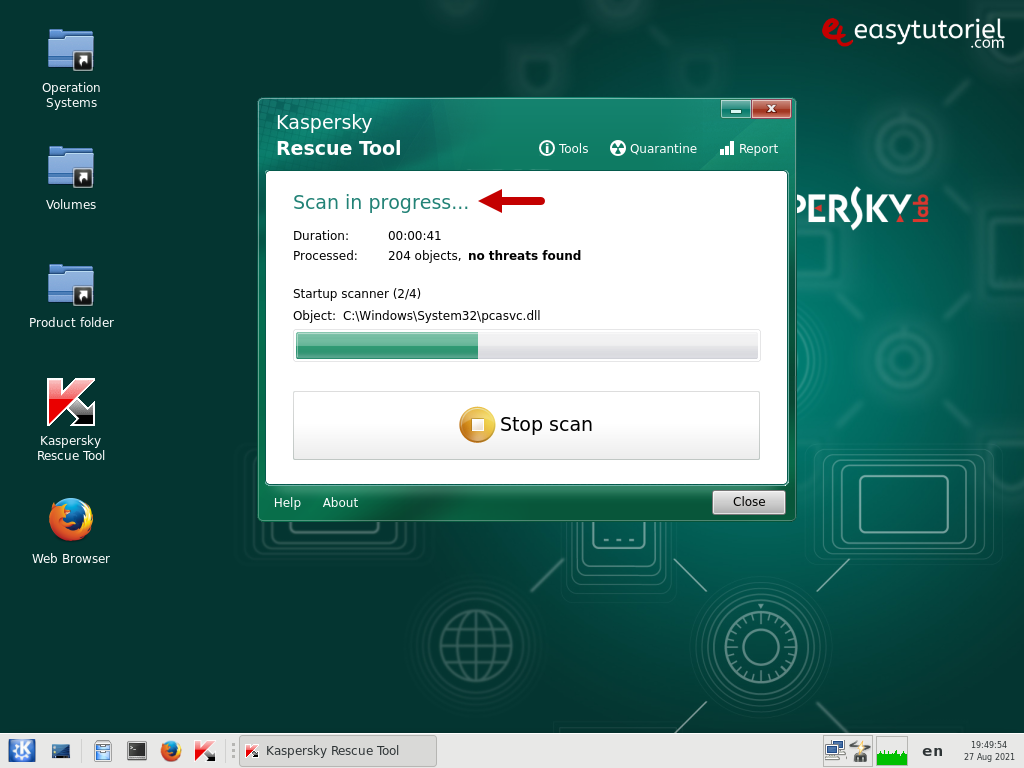
6. Réinitialisez vos navigateurs web (Chrome, Edge, Opera, ...)
Finalement il reste de réinstaller ou réinitialiser tous les navigateurs pour éviter tous genres de spywares et paramètres pouvant réinfecter votre machine...
Pour ce faire accédez aux "Paramètres" puis cherchez "Réinitialiser" et cliquez sur "Restaurer les paramètres par défaut"
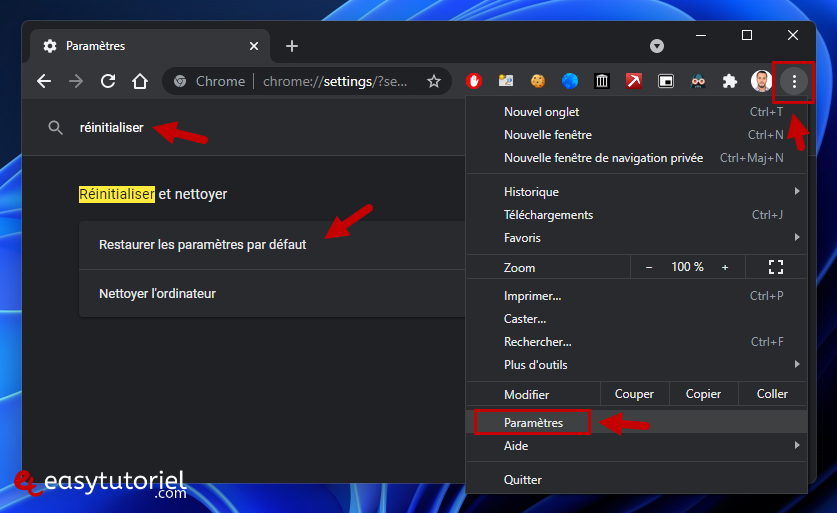
Cliquez sur "Réinitialiser les paramètres"
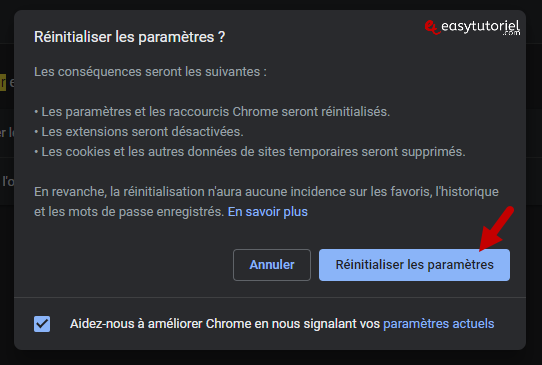
Félicitations ! Vous avez supprimé tous les virus sur Windows 11 avec succès !
Si vous avez besoin d'aide n'hésitez pas à laisser un commentaire 😉

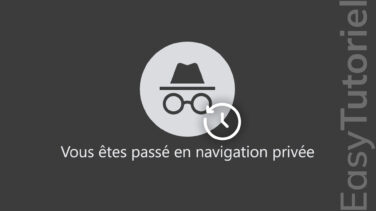





Merci Stéphane 😊
merci pour ton travaille et respect.